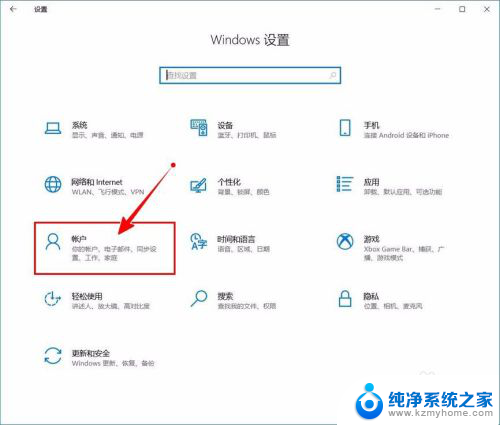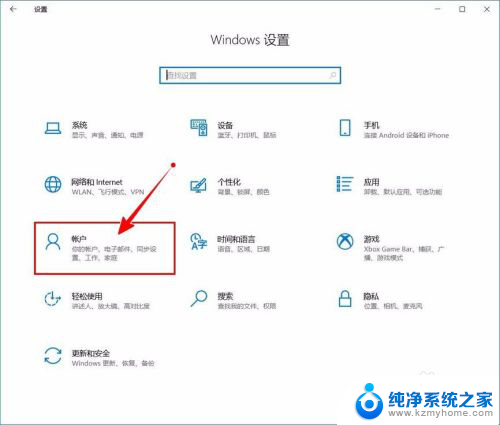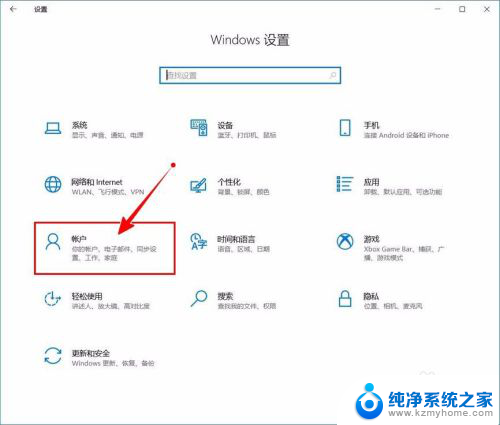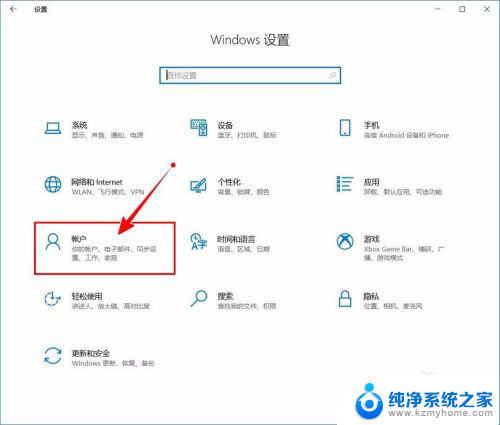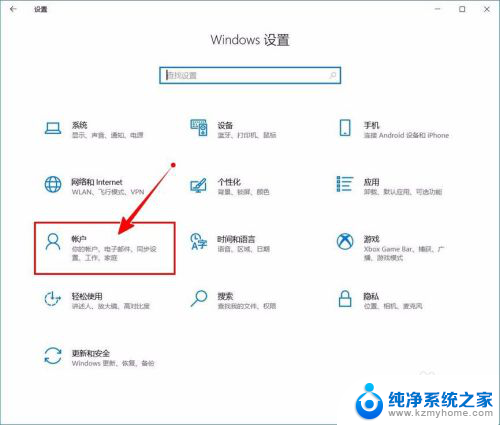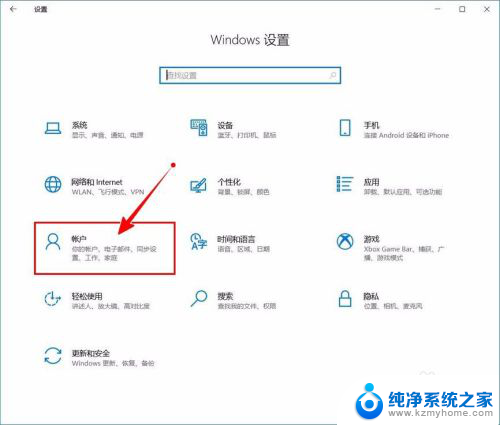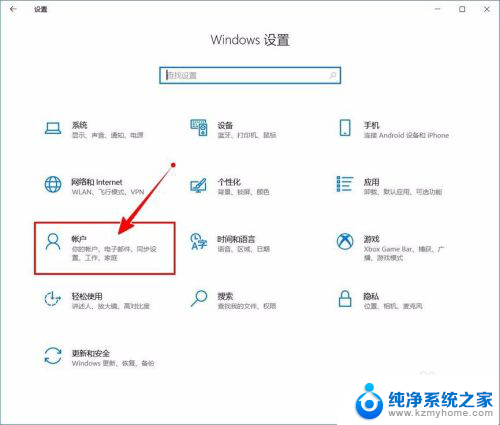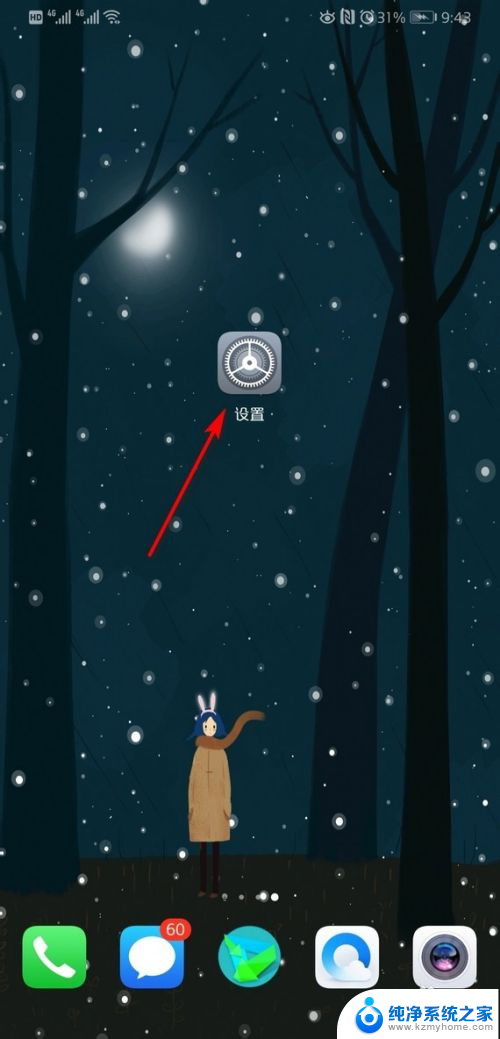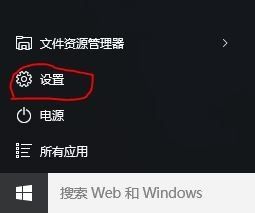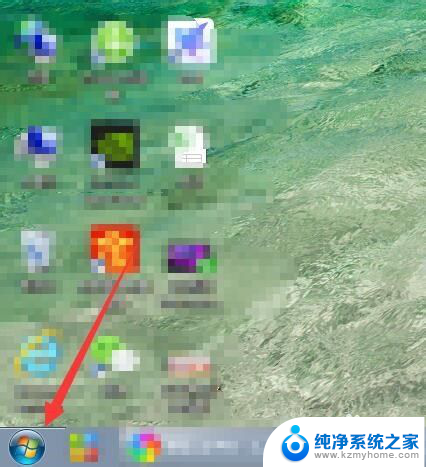电脑开机的密码怎么关掉 如何关闭Windows 10开机PIN码
更新时间:2023-12-02 09:55:58作者:yang
在如今数字化的时代,电脑已经成为我们生活中不可或缺的工具,为了保护个人隐私和数据安全,我们常常会设置开机密码来防止他人未经许可访问我们的电脑。有时候我们可能会感到烦恼,特别是当我们频繁开机时。如何关闭Windows 10开机PIN码呢?下面将为您介绍一些简单的方法来帮助您解决这个问题。
操作方法:
1.进入“Windows设置”,选择【账户】。
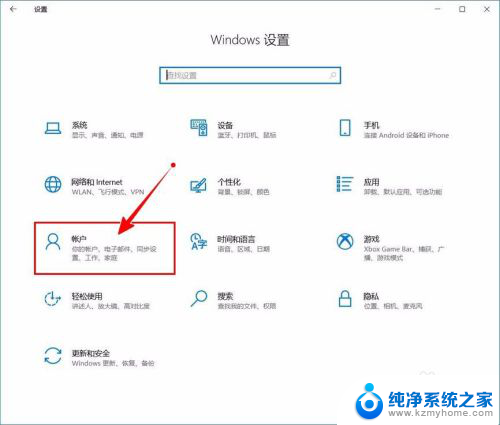
2.切换到【登录选项】设置。
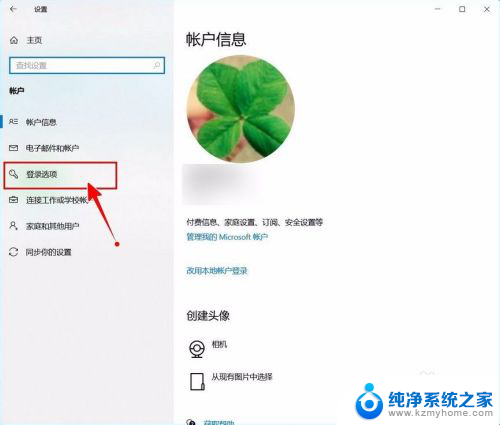
3.需要先删除PIN码。
点击PIN码选项。
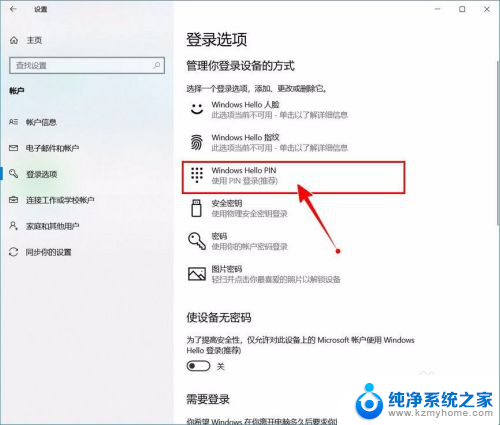
4.点击选择【删除】按钮。
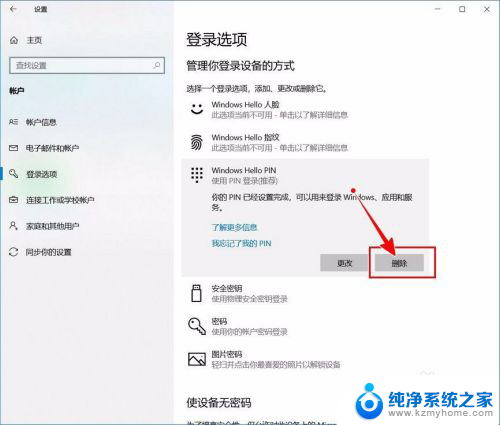
5.再次点击【删除】进行确认。
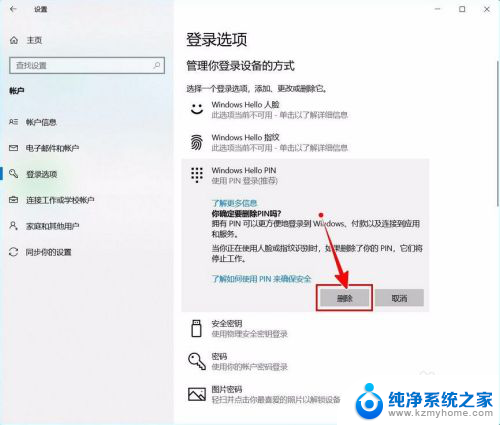
6.验证当前账户的账户密码(非PIN码)。
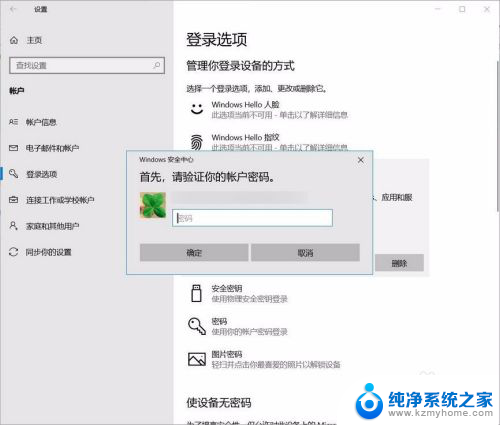
7.最后将“使设备无密码”设置为开启状态即可。
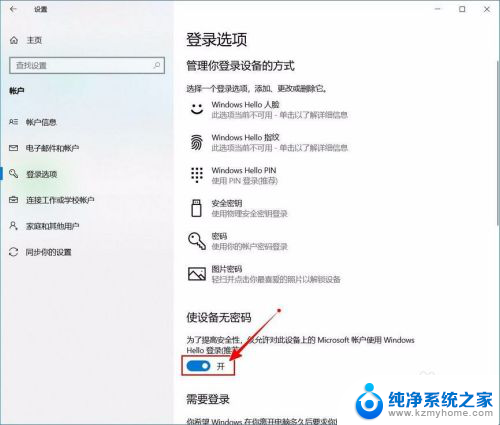
以上是关于如何关闭电脑开机密码的全部内容,如果有遇到相同情况的用户,可以按照小编的方法来解决。